可变数据打印软件中印刷出血怎么设置
商业平面设计实战系列教程:印前技术之“出血”与“裁切线”

准备知识:Illustrator基本知识学习难度:中级学习目标了解并掌握出血、裁切线的作用、内容、制作技术,并能够应用于实际案例中。
重点分析出血、裁切线的设置及其原理。
> 出血制作>> 什么是出血?如图所示,这是一张普通印刷机印刷的名片半成品样图,印刷时纸张的尺寸必须大于成尺寸,这样在印刷中机器夹住纸张时才不会把未干的油墨弄花。
制作成品时需要把多余部分裁切掉,这个工作由印刷厂的裁切师傅通过操作裁切机来完成。
在实际工作中由于纸张尺寸误差、堆码不齐或裁切师傅操作偏误等原因,裁切通常可能会存在0.5mm左右的误差。
误差的数值或大或小但误差肯定存在,不可能没有误差。
如果在制作电子文件时只按成品尺寸制作,在裁切时如果由于误差而使裁切位置偏向外侧,在成品的边缘就会出现很难看的白边,如图所示左侧出现了白边,这在印刷行业中俗称为“留白”。
有明显留白的印刷品通常都是废品,客户是不会为此付款的,所以必须消除“留白”。
出血就是在电子文件中把处于边缘的图、文向外延展一定的尺寸。
这时如果出现裁切的误差,只要误差值在延展尺寸以内成品中也不会出现“留白”,如图所示名片的左侧尽管裁切时向外侧偏了一些,但延展出去的橙色背景色成功地“消除”了“留白”。
下面本文以名片的四色机印刷输出为案例,详细讲解输出文件的出血制作过程。
> 操作过程STEP01 打开已经完成的设计文件,首先进行背景底色的出血制作。
如果设计中有背景底色,需要把背景底色块的尺寸向四边各延展3mm。
如本例中成品背景尺寸为宽90mm、高55mm,延展后改为宽96mm、高61mm。
制作背景底色出血时需要暂保留原背景图形以方便确定成品背景的位置,所以需要复制原背景。
选择背景色块图形,原位复制并粘帖到后面[Ctrl+C]、[Ctrl+B]。
用[Shift+F8]打开变换面板,把复制后的背景图形尺寸设为宽96mm、高61mm。
延展后的背景色块。
同时选择原背景和出血背景两个图形,并多单击一次原背景图形以保持它在对齐中不会移动。
印刷出血

印刷出血印刷出血是指成品书在裁切的时候,或者是印刷品在裁切的时候裁掉的部分就叫做出血一般的出血设置为3毫米,出血能是印刷中重要的一部分,几乎是和每一种印刷品都是密不可分的,我们在设计时候需要把每一个印刷品的出血值都要设置精细了!那么怎么设置出血呢,下面我们就介绍一下在印刷当中我们怎么样设置出血!印刷出血的设置是根据印刷品的厚度定的,例如普通海报、样本、DM等可以留2-3mm出血。
产品包装箱就要适当调整留大一些,如3层瓦楞箱,出血至少要留4-5mm,5层瓦楞箱就要留8mm-1cm的出血。
为什么留这么大呢??是考虑到板材比较厚折痕时会露出出血以外的颜色,这样产品就不美观了。
印刷中的出血是指加大产品外尺寸的图案,在栽切位加一些图案的延伸,专门给各生产工序在其工艺公差范围内使用,以避免裁切后的成品露白边或裁到内容。
在制做的时候我们就分为设计尺寸和成品尺寸,设计尺寸总是比成品尺寸大,大出来的边是要在印刷后裁切掉的,这个要印出来并裁切掉的部分就称为印刷出血。
出血并不都是3MM,不同产品应分别对待:一、一般彩咭盒(版面尺寸都不是很大,比如电脑小风扇的包装盒):3MM;二、一般单坑彩盒(比如:裱A9、B9、C9、O9、K9、K3等),对裱彩盒(比如:250G灰卡裱300G灰卡):3-5MM;三、双坑彩盒(比如:250G灰卡裱B3+B3):5MM-8MM。
四、咭牌:2-3MM;因为最小双刀位是3-4MM。
要做好"出血"的工艺,必须对印前、中、后工序工艺真正熟悉。
做好没一个印刷品,出血很重要!出血一般都是放在外面,你也可以放在页面的里面,但是你不要忘了,那是出血,不是成品尺寸,所以我建议还是放在页面的外面,这样能识别你成品是多大的.比如大度16开的成品尺寸是210*285的,你就把页面设置成210*285的,然后在页面外边把三毫米出血加出来就行了。
在矢量图软件中设置出血可以利用特定的工具来进行精确的设定,也可以根据辅助线来进行设定出血的范围!在设置完出血的时候,我们的版面文档框最好要和印刷品加出出血的尺寸一样大!任何超过裁切线或进入书槽的图象。
画册及宣传页印刷如何出血

际尺寸加大 3mm 的边。这种‘边’按 尺寸内颜色的自然扩大就最为理想。出血位统一 为 3MM 有几个好处,1.就是制作出来的稿件,上
海印刷不用设计者亲自去印刷厂告诉他们该如
何如何裁切。(当然最准确判断实际形状的,是
按稿件中的裁切标记)2.就是在印刷厂拼版印刷 时,最大利用纸张的使用尺寸。 再简单点概述:作稿时只要是将色彩溢出实
很多的企事业在画册设计和印刷画册及宣 传页时,却不知道如何出血。以下就是一些说明,
让大家了解一下: 印 刷 术 语 ‘ 出 血 位 ’ 又 称
‘出穴位’。其作用主要是保护成品
裁切时,有色彩的地方在非故意的情况下,做到 色彩完全覆盖到要表达的地方。 举个例子:想要一张印在白纸上的实心圆
210X285,那么你页面设置就应该是 210X285:
世间是循环的,人不可能永生为人。我也期待下辈子也许会
2.那么,你做图的尺寸就应该是:216X291, 把这个尺寸的图在页内居中, 然后显示出血位:检视>出血 3.虚线以外的部份就是出血位,最后成品是
没有的。所以要注意一下,如果要量上下左右边 距的话,不能把出血位也算上。
是作这实心圆圈时,将色彩的界线稍微溢出,也
就是加大。这样就为不会留下白边增加了一分保 险。实际中,例子中的圆圈就可能是各种形状的 包装展开图形,例子中的黑色也会是其它颜色。
有什么又快又统一的方法呢?当然有了,现
在实行的出血位的标准尺寸为:3mm。就是沿实
世间是循环的,人不可能永生为人。我也期待下辈子也许会
际尺寸且大于或等于 3MM 就行了。
什么是名片出血,名片出血如何设置

什么是名片出血,名片出血如何设置?
发布日期:2011-5-29 Hot:(417)
名片出血解释:有的名片插图或者不同颜色混合色彩超过名片裁切线,设计时必须在裁切线外留出一定的余量,可以弥补裁切误差时造成的缺憾,这个余量就是“出血”。
名片出血一般是在外围多做
3mm,如果名片裁切成品规格为90×54mm,那么含出血就是93×57mm。
名片的标准尺寸:90mmX54mm。
但是加上出血上下左右各2mm,所以在设计时制作尺寸必须设定为:94 x 58mm。
名片一般都是在专门印名片的机子上面印刷的出血顶多是1MM 制作就按照91*55的(一般尺寸)做吧,字不要太顶边就可以了
也许也有在印刷机上面印的那个应该是大批量的这种要设置好出血按照3MM 用的是300克铜板纸不过一般都是在名片机上印的机子不大和激光复印机大小差不多
名片机也有出血不过它好像只裁一刀印刷机是裁一刀后再修一刀所以名片机上面出血其实1MM左右(不出1MM )制作时注意不要把字顶到边就可以了你可以量一下成品名片
做不做出血要具体问题具体分析.
如果名片中没有到达成品线的图案或文字就不需要做出血.
反之,则需要做出血,而出血的大小要看印刷名片的机器.
名片机也分型号和人的.
看个人习惯,问一下实施印刷的人,他要说用加就加,他说不用加那
就不用加.
如果是上胶印机,那就要加出血(名片中没有到达成品线的图案或文字这种情况除外),一般3mm.
也可以更小,这就要取决于纸张大小或者机刀工人的技术了
本页标签:名片出血出血设置什么是名片出血。
如何调整印刷软件中的颜色和打印参数

如何调整印刷软件中的颜色和打印参数在现代社会中,印刷品的质量和效果对于各行各业都至关重要。
无论是制作海报、宣传册还是名片,正确调整印刷软件中的颜色和打印参数都是确保最终印刷品质量的关键。
本文将介绍一些调整印刷软件中颜色和打印参数的技巧和方法,帮助读者提升印刷品的质量。
首先,我们来讨论如何调整印刷软件中的颜色。
在印刷过程中,颜色的准确再现对于保持设计的一致性至关重要。
一种常见的方法是使用色彩管理系统(CMS)。
色彩管理系统可以帮助我们校准显示器和打印机之间的颜色差异,以确保最终印刷品的颜色与设计师所期望的一致。
在使用色彩管理系统之前,我们需要先校准显示器。
一种简单的方法是使用校准仪器,如色彩校准仪或显示器校准仪。
这些仪器可以帮助我们调整显示器的亮度、对比度和色彩饱和度,以确保显示器显示的颜色准确无误。
另外,我们还可以通过软件来进行手动调整,例如使用Adobe Photoshop中的色彩校正工具。
一旦我们完成了显示器的校准,接下来就可以调整印刷软件中的颜色设置了。
大多数印刷软件都提供了颜色管理选项,我们可以在其中选择所需的颜色配置文件。
这些配置文件通常是根据不同的打印机、墨水和纸张类型进行优化的,可以确保印刷品的颜色准确再现。
此外,我们还可以根据需要自定义颜色配置文件,以满足特定的印刷需求。
除了颜色管理,调整印刷软件中的打印参数也是非常重要的。
打印参数的设置可以影响印刷品的清晰度、对比度和色彩饱和度等方面。
首先,我们需要选择适当的打印机设置。
在印刷软件中,我们可以选择打印机的分辨率、打印速度和墨水使用量等参数。
一般来说,较高的分辨率可以提供更清晰的图像,但同时也会增加打印时间和墨水消耗。
此外,我们还可以调整打印品的纸张类型和打印质量。
不同的纸张类型对于印刷效果有着不同的影响,例如哑光纸可以提供更柔和的色彩效果,而光面纸则可以提供更鲜艳的色彩效果。
打印质量的设置也可以影响印刷品的效果,例如选择高质量的打印模式可以提升图像的细节和清晰度。
illustrator出血线的用法
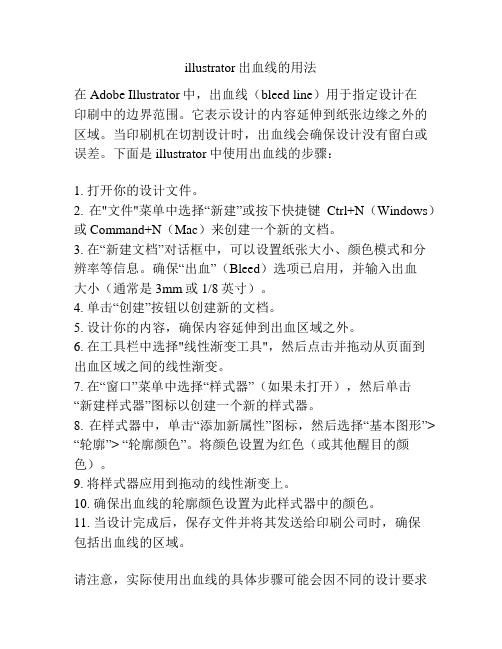
illustrator出血线的用法在Adobe Illustrator中,出血线(bleed line)用于指定设计在印刷中的边界范围。
它表示设计的内容延伸到纸张边缘之外的区域。
当印刷机在切割设计时,出血线会确保设计没有留白或误差。
下面是illustrator中使用出血线的步骤:1. 打开你的设计文件。
2. 在"文件"菜单中选择“新建”或按下快捷键Ctrl+N(Windows)或Command+N(Mac)来创建一个新的文档。
3. 在“新建文档”对话框中,可以设置纸张大小、颜色模式和分辨率等信息。
确保“出血”(Bleed)选项已启用,并输入出血大小(通常是3mm或1/8英寸)。
4. 单击“创建”按钮以创建新的文档。
5. 设计你的内容,确保内容延伸到出血区域之外。
6. 在工具栏中选择"线性渐变工具",然后点击并拖动从页面到出血区域之间的线性渐变。
7. 在“窗口”菜单中选择“样式器”(如果未打开),然后单击“新建样式器”图标以创建一个新的样式器。
8. 在样式器中,单击“添加新属性”图标,然后选择“基本图形”> “轮廓”> “轮廓颜色”。
将颜色设置为红色(或其他醒目的颜色)。
9. 将样式器应用到拖动的线性渐变上。
10. 确保出血线的轮廓颜色设置为此样式器中的颜色。
11. 当设计完成后,保存文件并将其发送给印刷公司时,确保包括出血线的区域。
请注意,实际使用出血线的具体步骤可能会因不同的设计要求和印刷流程而有所不同。
建议在与印刷公司沟通时,了解他们特定的出血线要求和文件提交规范。
出血设置及各种标示

1
一、出血设置 出血的主要作用是保证版式的完整性,避免版式内容被切割。在版式编排中,出血
的设置是非常必要和重要的,它影响着整个版式的视觉效果及版式结构。一般出血部分 是在版式四周沿边多留3 mm,即版式的上下、左右都要比成品尺寸多3 mm,。比如要 做一个A4的版式,成品尺寸要求是210 mm×285 mm,在建立页面尺寸时就要做成216 mm×291 mm。来自十字规线出血设置及各种标示
版式设计
6
出血设置及各种标示
二、色彩标示 色彩标示也常称为色彩向导或色彩控制条。它主要用于对色彩进行检测和控制。色
标的使用能方便印刷人员进行颜色的检测,更准确地运用色彩,并能确保生产质量,提 高生产效率。
出血设置及各种标示
三、角线
角线也称内角线,它是在拼版或印后加工裁切中校准用的,在发菲材片之前必用。角线 常放置在印版成品图案和出血的外四角处。角线一般设置线长为5 mm,线宽为0.07 mm。
菲林片是印刷制版所用的胶片,用菲林 片晒PS版即可上机,相当于照片的底片。是 精度印刷时必不可少一道工序。
出血设置及各种标示
四、十字规线
十字规线主要用于检测版式套印 情况,方便对齐版式,保证版式内容 的完整性。十字规线通常放在产品切 口旁边,其中,横线用作纵向套印规 矩,而竖线用作轴向套印规矩。校版 至少需要两个十字线,一般会根据版 面的大小和套准的要求,设置多个十 字线。
photoshop中如何设置印刷出血线

photoshop中如何设置印刷出血线
photoshop中如何设置印刷出血线
无论是海报印刷还是书籍出版都需要进行精细裁剪,以确定最终尺寸或者留白部分,全因在设计之初就设置好了出血线,在PS软件中虽然没有明确出血线的存在,但却可以使用参考线作为参考条件,以下是店铺收集的photoshop中如何设置印刷出血线,欢迎浏览!photoshop中如何设置印刷出血线1
1、文件——新建,设置好文件的长和宽,并记录下来,因为之后要通过长和宽设置出血线的位置
2、视窗——新建参考线
3、设置左边竖直的出血线距离,我设置的是0.3cm
4、重复上述2,3步骤设置右边的`出血线,不过这个时候就要计算一下,用画面的宽减去0.3cm就得到相应的出血线位置
5、以此类推设置好水平方向的出血线
6、最后就可以得到整体的效果。
photoshop中如何设置印刷出血线2
01、首先,我们打开ps软件;然后,我们新建一个参数如图所示20cm*30cm的画布。
02、出血线我们一般设置0.3cm就可以了。
我们新建参考线,先设置垂直方向的出血线。
03、同样的方法,我们可以设置水平方向的出血线。
04、这样,我们就在photoshop中设置好了印刷出血线。
- 1、下载文档前请自行甄别文档内容的完整性,平台不提供额外的编辑、内容补充、找答案等附加服务。
- 2、"仅部分预览"的文档,不可在线预览部分如存在完整性等问题,可反馈申请退款(可完整预览的文档不适用该条件!)。
- 3、如文档侵犯您的权益,请联系客服反馈,我们会尽快为您处理(人工客服工作时间:9:00-18:30)。
印刷出血是印刷行业用的词语,又叫“出血”、“出血位”、“初削”,可变数据打印软件导入背景图设计标签的时候设置印刷出血,可以使导入的背景图在裁切位置向外延伸一部分,以避免裁切后的成品标签露白边或裁到标签数据。
那么,可变数据打印软件中印刷出血是如何设置呢?
在可变数据打印软件新建一个标签,以A4纸为例,设置行列,上下左右边距,标签水平间距和垂直间距都设置成10mm
然后勾选“背景图片”,通过“浏览”添加背景图,一般可变数据打印软件支持PDF矢量图,以及普通的位图,像jpg、png、gif、tif、bmp。
当然也可以再可变数据软件中设置纯色的背景色。
勾选“打印背景”。
“出血”值设置成3mm。
为了方便看到印刷出血效果,边线设置成“轮廓线”。
设置完成之后我们在可变数据打印软件中打印预览看一下效果,然后再把印刷“出血”值设置成0,对比一下效果。
以上就是在可变数据软件设置印刷出血的方法,而且通过对比可以看出,设置印刷出血,背景图明显在裁切线之外有延伸,这样在裁剪的时候就不用担心成品标签会出现白边或者裁剪到标签内容的情况。
